Corregir els ulls vermells a Photoshop CC

Aprèn com corregir els ulls vermells a Photoshop CC, una tècnica essencial per millorar les teves fotos i retrats.
Enllaçar (enfilar) un marc de text a altres marcs d'una publicació d'InDesign Creative Suite 5 perquè el text pugui fluir entre ells. El fil és útil per a la majoria de dissenys perquè no sempre podeu incloure tot el text en un sol marc.
Fluent : col·loca el text començant en un fotograma i continuant amb fotogrames addicionals.
Enfilar : enllaçar marcs de text perquè el text flueixi del primer al segon, i així successivament.
Història : el nom d'un grup d'oracions i paràgrafs en marcs de text enfilats.
Al port : una icona a la part superior esquerra del quadre delimitador d'un marc de text que indica que un marc és el primer d'una història o que hi surt text des d'un altre marc. Una icona de port té una història que hi flueix si conté una fletxa petita; en cas contrari, la icona del port està buida.
Port de sortida : una icona a la part inferior dreta del quadre delimitador del marc de text que indica que un marc té text que surt. La icona del port de sortida conté una petita fletxa si el marc està connectat a un altre marc; una icona del port de sortida buida significa que el marc no està connectat a un altre marc de text.
Si un marc de text no està connectat a un altre marc i té text desbordat (més text del que es pot mostrar en un marc de text), el port de sortida mostra una petita icona de signe més vermell (+).
Quan tingueu més text del que voleu encaixar en un únic marc, enfileu el text de marc a marc.
Copieu el text que vulgueu al vostre disseny al porta-retalls.
No importa la quantitat de text que hagis de col·locar, perquè pots fer fluir text entre marcs.
Utilitzeu l'eina Text per crear dos marcs de text.
Els marcs de text poden estar a sobre o al costat dels altres, o fins i tot en pàgines separades.
Amb l'eina Text, feu clic al primer marc de text.
El punt d'inserció parpellejant que apareix al primer marc de text us permet saber que podeu introduir o enganxar text al marc.
Premeu Ctrl+V (Windows) o Cmd+V (Mac) per enganxar el text al marc de text.

El text que heu copiat al porta-retalls entra al marc. Si heu enganxat massa text, veureu la icona de text desbordat (un signe més vermell) a la part inferior dreta del marc de text.
Feu clic a la icona de text desbordat amb l'eina de selecció.
El cursor canvia a la icona de text carregat perquè pugueu seleccionar o crear un altre marc de text per enfilar la història.
Mou el cursor sobre el segon marc de text i fes clic.
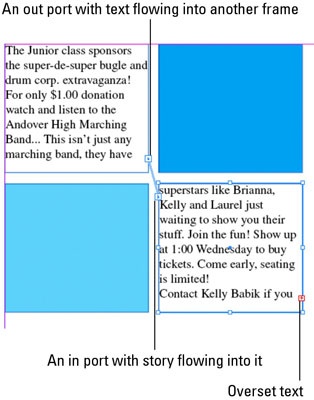
El cursor canvia a la icona de text del fil quan passa per sobre del segon marc de text. Quan feu clic al segon marc de text, els dos marcs s'enfilen perquè el text continua al segon marc.
Podeu continuar creant marcs i enfilant-los. Els podeu enfilar a la mateixa pàgina o a pàgines posteriors.
InDesign us mostra fils de text (línies que connecten marcs de text amb altres) si trieu Visualització→Extres→Mostra fils de text.
També podeu desfer text, la qual cosa significa que esteu trencant l'enllaç entre dos marcs de text. Podeu reorganitzar els marcs utilitzats per enfilar el text, com ara canviar la pàgina on continua la història quan s'enfila a un segon marc de text.
Trenqueu la connexió fent doble clic a la icona del port d'entrada o del port de sortida del marc de text que voleu desconnectar. Aleshores, el marc es desfila (però no s'elimina cap text).
Aprèn com corregir els ulls vermells a Photoshop CC, una tècnica essencial per millorar les teves fotos i retrats.
Obteniu informació sobre com aplicar la transparència als gràfics SVG a Illustrator. Descobriu com publicar SVG amb fons transparents i aplicar efectes de transparència.
Després d'haver importat les vostres imatges a Adobe XD, no teniu gaire control d'edició, però podeu canviar la mida i girar les imatges com ho faríeu amb qualsevol altra forma. També podeu arrodonir fàcilment les cantonades d'una imatge importada mitjançant els ginys de cantonada. Enmascarar les vostres imatges Definint una forma tancada […]
Igual que a Adobe Illustrator, les taules de treball de Photoshop ofereixen la capacitat de crear pàgines o pantalles separades dins d'un sol document. Això pot ser especialment útil si esteu creant pantalles per a una aplicació mòbil o un petit fulletó. Podeu pensar en una taula de treball com un tipus especial de grup de capes creat mitjançant el tauler Capes. La seva […]
Moltes de les eines que trobeu al tauler Eines d'InDesign s'utilitzen per dibuixar línies i formes en una pàgina, de manera que teniu diverses maneres diferents de crear dibuixos interessants per a les vostres publicacions. Podeu crear qualsevol cosa, des de formes bàsiques fins a dibuixos complexos dins d'InDesign, en lloc d'haver d'utilitzar un programa de dibuix com […]
Embolicar text a Adobe Illustrator CC no és el mateix que embolicar un regal: és més fàcil! Un embolcall de text obliga el text a embolicar-se al voltant d'un gràfic, tal com es mostra en aquesta figura. Aquesta característica pot afegir una mica de creativitat a qualsevol peça. El gràfic obliga el text a envoltar-lo. Primer, crea […]
Quan dissenyeu a Adobe Illustrator CC, sovint necessiteu una forma per tenir una mida exacta (per exemple, 2 x 3 polzades). Després de crear una forma, la millor manera de canviar-la a les mesures exactes és utilitzar el tauler Transformació, que es mostra en aquesta figura. Seleccioneu l'objecte i, a continuació, trieu Finestra→Transforma a […]
Podeu utilitzar InDesign per crear i modificar gràfics de codi QR. Els codis QR són una forma de codi de barres que pot emmagatzemar informació com ara paraules, números, URL o altres formes de dades. L'usuari escaneja el codi QR amb la seva càmera i el programari en un dispositiu, com ara un telèfon intel·ligent, i el programari fa servir […]
Quan tingueu text al vostre projecte Adobe XD, podeu començar a canviar les propietats del text. Aquestes propietats inclouen Família de tipus de lletra, Mida del tipus de lletra, Pes del tipus de lletra, Alineació, Espaiat entre caràcters (interlineat i seguiment), Interlineat (interlineat), Farciment, Vora (traç), Ombra (ombra vertical) i Desenfocament de fons. Per tant, revisem com s'apliquen aquestes propietats. Sobre la llegibilitat i el tipus de lletra […]
Pot ser que hi hagi un moment en què necessitis una foto nova per semblar antiga. Photoshop CS6 t'ha cobert. La fotografia en blanc i negre és un fenomen més nou del que podríeu pensar. Els daguerrotips i altres fotografies primerenques sovint tenien un to marró o blavós. Podeu crear les vostres pròpies obres mestres en tons sèpia. Les imatges tonificades poden crear […]







